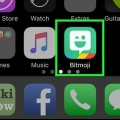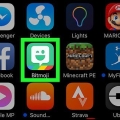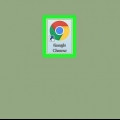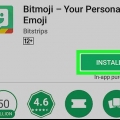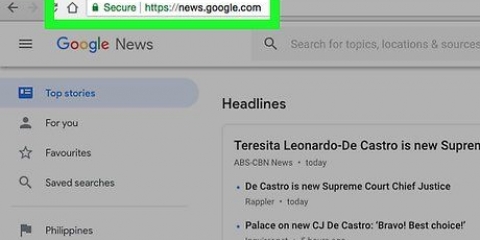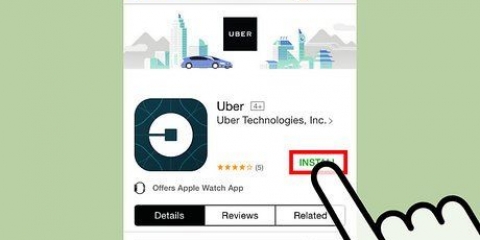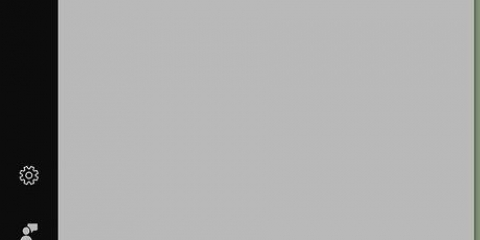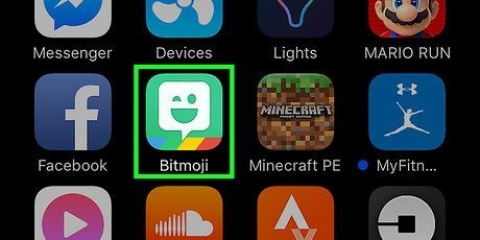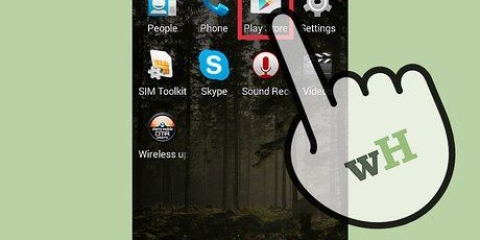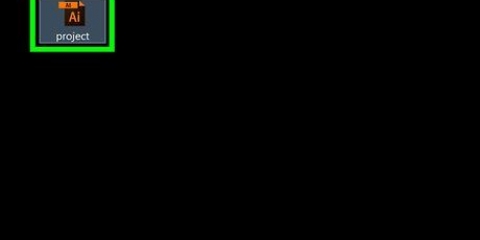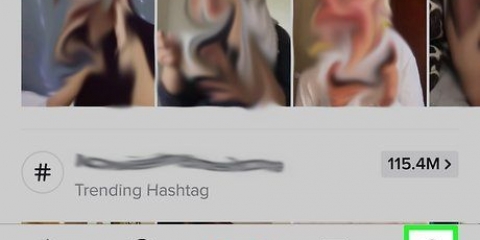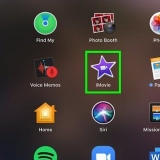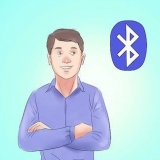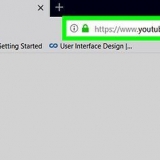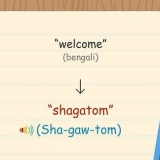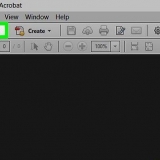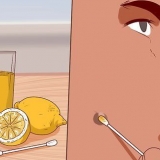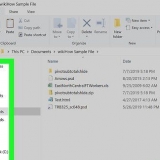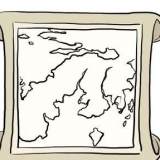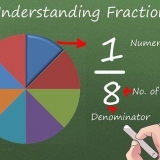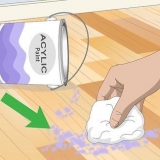ansigtsform Hudfarve Hårfarve hårstil øjenbryn Farve øjenbryn øjenfarve Næse Mund ansigtshår Ansigtshårfarve Øjenlinjer kindlinjer pandelinjer Briller hovedbeklædning kropstype




Tilpas din bitmoji
Denne vejledning viser dig, hvordan du ændrer udseendet af din Bitmoji-avatar. For at gøre dette skal du have Bitmoji-appen installeret på din iPhone eller Android. Du kan ikke ændre køn på din Bitmoji-avatar.
Trin

1. Åbn Bitmoji. Tryk på Bitmoji-appikonet, som ligner et hvidt smiley-ansigt på en lysegrøn baggrund. Dette åbner Bitmoji-hovedsiden, hvis du er logget ind på Bitmoji.
- Hvis du ikke er logget ind, skal du trykke på den ønskede login-mulighed (f.eks Snapchat) og indtast derefter de nødvendige loginoplysninger.
- Hvis du har oprettet en Bitmoji-avatar gennem Snapchat, kan du åbne Snapchat i stedet, tryk på dit profilikon i øverste venstre hjørne af skærmen, tryk på din avatars ansigt i midten af menuen, tryk på Rediger Bitmoji, og tryk Rediger min Bitmoji for at åbne din Bitmoji-konto. Hvis du gør dette, springer du næste trin over.

2. Tryk på knappen `Rediger`. Det er hoved-og-blyant-ikonet i øverste højre hjørne af skærmen. Hvis du gør det, åbnes `Hairstyle`-sektionen af Bitmojis.

3. Vælg en ejendom, der skal ændres. Tryk på `venstre` eller `højre`
pil for at rulle gennem forskellige avatar-attributter. Du kan ændre følgende egenskaber for din avatar:
4. Vælg en ny version af attributten. Rul ned og tryk på et ikon, der ligner den egenskab, du vil bruge.
For eksempel kan du vælge en ny farve til din avatars øjne.

5. Skift andre egenskaber. Gentag ovenstående proces for hver ejendom, du vil ændre, indtil du er tilfreds med din Bitmoji.

6. Trykke på✓. Det er i øverste højre hjørne af skærmen. Hvis du trykker på den, gemmer du dine ændringer og vender dig tilbage til Bitmoji-hovedsiden.

7. Åbn outfitmenuen. Tryk på Gear-knappen, T-shirt-ikonet i øverste højre hjørne af skærmen. Dette åbner en liste over tilgængelige outfits til din Bitmoji.

8. Skift gear på din Bitmoji. Rul ned, indtil du finder et outfit, du kan lide, tryk på outfittet og tryk ✓ i øverste højre hjørne af skærmen. Dine ændringer er gemt.
Tips
Din Bitmoji-avatar kan bruges på en række forskellige steder, herunder tekstbeskeder, Facebook Messenger og Snapchat.
Advarsler
- Hvis du tilsluttede dig Bitmoji gennem Snapchat, skal du bruge din Snapchat-profils loginoplysninger for at logge ind på Bitmoji-appen.
Artikler om emnet "Tilpas din bitmoji"
Оцените, пожалуйста статью
Populær